Як зберегти налаштування маршрутизатора та відновити їх, якщо це необхідно? На прикладі маршрутизатора TP-Link

- 824
- 172
- Wayne Lemke
Зміст
- Ми зберігаємо налаштування маршрутизатора
- Відновити налаштування на маршрутизаторі Wi-Fi
Привіт друзі! Я подумав тут, що встановлення маршрутизатора Wi-Fi для багатьох, це просто покарання та безперервні муки. Я зробив такі висновки з коментарів до відповідних статей на цьому сайті. Все тому, що самі маршрутизатори - це дуже примхливі пристрої. І додайте до цього різні дивацтва Інтернет -провайдера та пристроїв, які ви намагаєтесь підключитися до маршрутизатора, і отримується багато незрозумілих проблем.

Але якщо вам вже вдалося налаштувати все, то вам потрібно виправити цей успіх. Так що після скидання налаштувань маршрутизатора, оновлення прошивки чи інших дій, можна було відновити налаштування маршрутизатора в декількох натисканні з мишею та відновити її роботу. Це те, що ми будемо робити зараз. Я напишу невелику інструкцію про те, як зберегти налаштування маршрутизатора у файлі (створити резервну копію налаштувань), і, якщо необхідно, відновити ці налаштування.
Я покажу на прикладі маршрутизатора TP-Link TL-MR3220. Але це не важливо, ця інструкція підходить для всіх маршрутизаторів TP-Link. Як там з маршрутизаторами інших компаній, я не знаю. Але я думаю, що така функція повинна бути, за винятком того, що пункти меню називаються трохи різними.
Ми зберігаємо налаштування маршрутизатора
Все дуже просто. На панелі управління Rootra є відповідний елемент "резервного копіювання та відновлення", в якому ви можете зберегти та відновити налаштування.
Ми йдемо в налаштування маршрутизатора. Не знаю, як це зробити? І я пишу про це майже в кожній статті :). Візьміть адресу в адресному рядку браузера 192.168.0.1, або 192.168.1.1 і введіть вхід із паролем для доступу до налаштувань маршрутизатора. За замовчуванням це адміністратор та адміністратор (адреса, журнали та пароль можна переглянути знизу маршрутизатора).
На панелі управління перейдіть на вкладку "Системні інструменти" - "Резервне копіювання та відновлення".
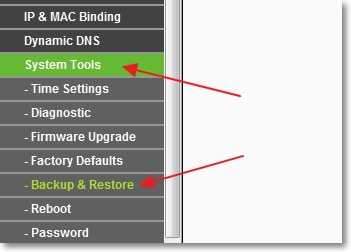
І щоб зберегти налаштування у файлі, натисніть кнопку "Резервне копіювання" І "Зберегти".
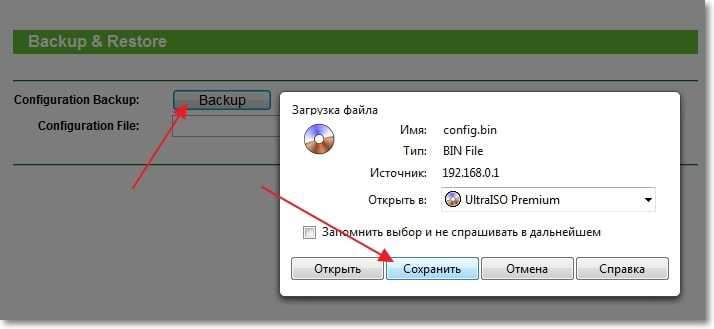
Виберіть місце, де ви хочете зберегти файл із налаштуваннями та натисніть кнопку "Зберегти".
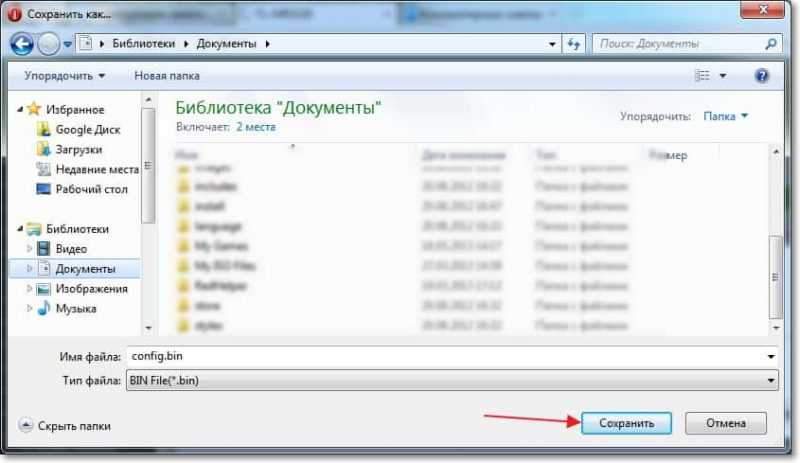
Це все, тепер налаштування маршрутизатора зберігаються в одному файлі, і ми можемо їх відновити.
Наприклад, вам потрібно було скинути налаштування на маршрутизаторі, оновити прошивку маршрутизатора або, наприклад, ви хотіли експериментувати з налаштуваннями, ви завжди можете повернутися до робочих параметрів, які ми зберегли.
Відновити налаштування на маршрутизаторі Wi-Fi
На тій же панелі налаштувань ми переходимо на вкладку "Системні інструменти" -"Резервне копіювання та відновлення".
натисніть кнопку "Огляд", Виберіть файл із налаштуваннями та натисніть кнопку "ВІДЧИНЕНО".
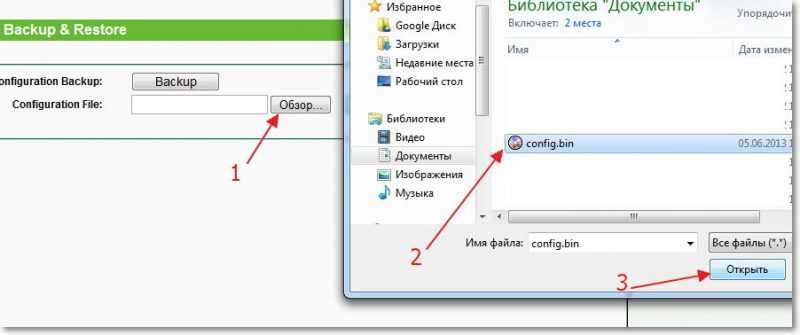
Натисніть кнопку "Відновлення".
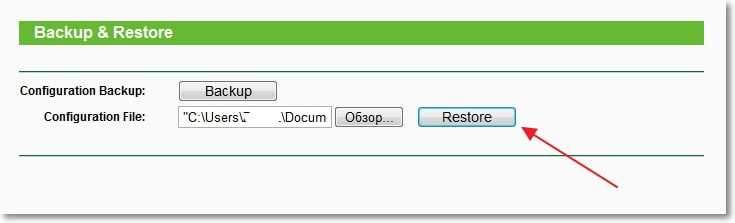
З'являється повідомлення, натисніть "В ПОРЯДКУ".

Ми чекаємо закінчення процесу відновлення.
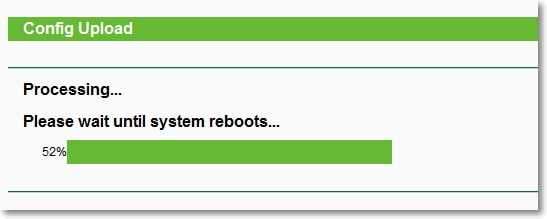
Тоді сам маршрутизатор перевантажуватиме та працюватиме з відновленими налаштуваннями.
Будуть запитання, задайте в коментарях. Всього доброго!
- « Як зробити знімок екрана та завантажити його в Інтернеті? Миттєве створення скріншотів за допомогою Screencapture
- Що потрібно знати (робити) перед встановленням Windows 7 (XP, 8)? »

